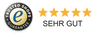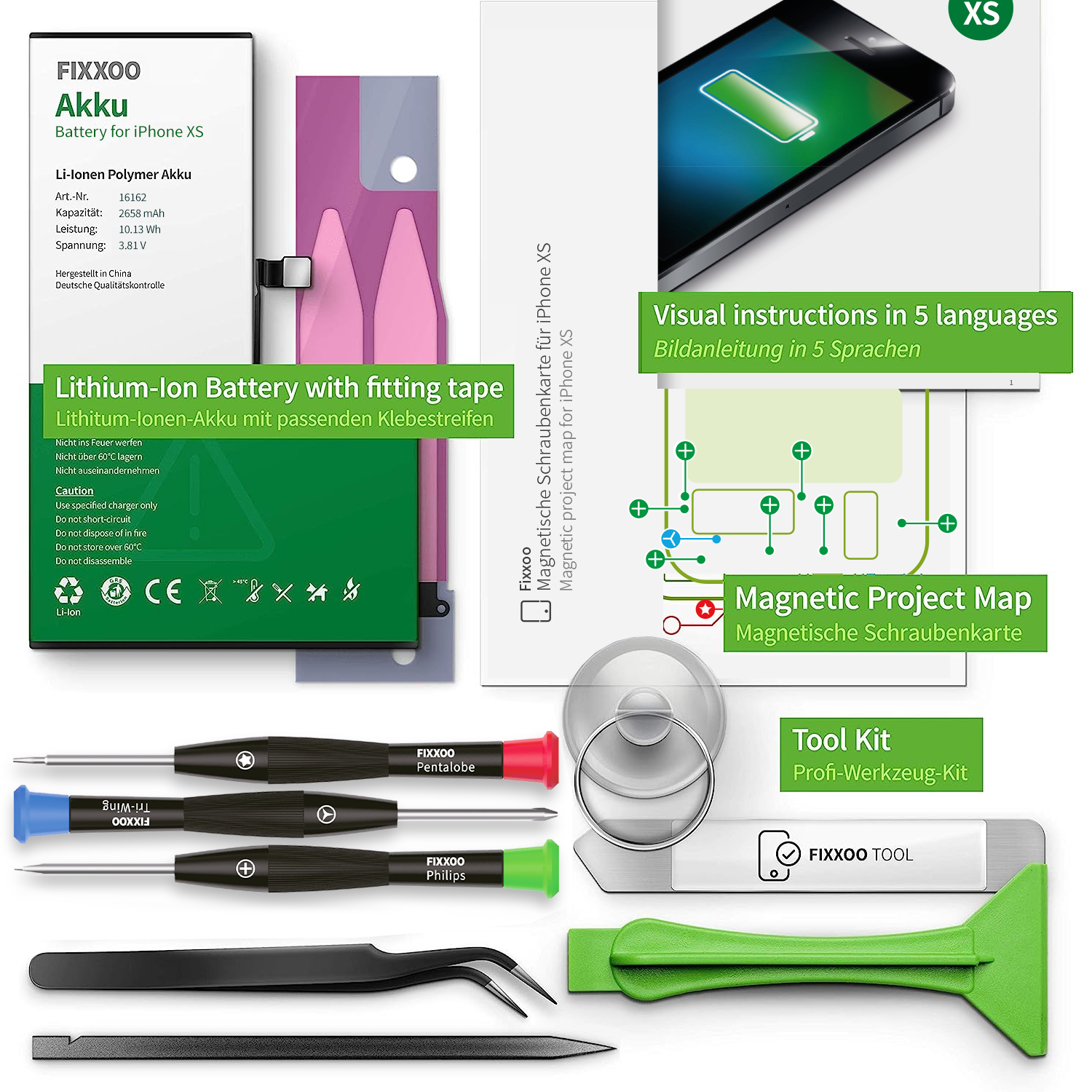Du hast noch keine Ersatzteile für Dein Gerät? Jetzt kaufen!
iPhone XS Akku tauschen
Anleitung für den Tausch des Akkus beim iPhone XS
- 1. Das Gehäuse aufschrauben
- 2. Das Display abkleben
- 3. Das Display mit dem Saugheber anheben
- 4. Den Kleber zwischen Display und Rahmen trennen
- 5. Die Oberkante lösen
- 6. Entfernung des Saughebers
- 7. Öffnen des iPhones
- 8. Lösen der Halterung des Logic Board Steckers
- 9. Akkustecker entfernen
- 10. Stecker des Front Panel Sensors entfernen
- 11. Stecker des OLED Panels entfernen
- 12. Stecker des Touchscreen Kabels entfernen
- 13. Flachbandkabel lösen
- 14. Display entfernen
- 15. Halterungen und Abdeckung des Lautsprechersteckers entfernen
- 16. Entfernen des Lautsprechersteckers
- 17. Entfernen des Lautsprechers
- 18. Taptic Engine Stecker lösen
- 19. Taptic Engine entfernen
- 20. Entfernen der Klebestreifen
- 21. Wiedereinbau des Fixxoo-Akkus
- Pentalobe Schraubendreher
- Kreuzschraubendreher
- Triwing Schraubendreher
- Spudger
- Pinzette
- Saugheber
- Hebewerkzeug
- Ersatzklebestreifen
- Schraubenkarte
Einleitung
Schritt 1: Das Gehäuse aufschrauben

Vor Deiner DIY-Reparatur solltest Du den Akku Deines iPhones auf 20% oder weniger entladen. Ansonsten könnte er bei einer versehentlichen Beschädigung Feuer fangen oder gar explodieren.
Schalte Dein iPhone aus, bevor Du anfängst.
Entferne die beiden 6,9 mm langen Pentalobe-Schrauben an der Unterkante des iPhones.
Tipp: Wenn Du das iPhone geöffnet hast, können die Dichtungen nicht mehr wasserdicht sein. Am besten baust Du direkt neue Dichtungen ein. Möchtest Du das nicht, solltest Du bei Nässe gut auf Dein iPhone aufpassen.
Schritt 2: Das Display abkleben
Eine Brille (am besten eine Schutzbrille) schützt Deine Augen während der Reparatur vor Glassplittern.
Ist Dein Display gesprungen? Dann solltest Du es mit einem Klebeband abkleben. Dadurch vermeidest Du Verletzungen.
Lass die Klebestreifen überlappen, sodass sie sicher die gesamte Oberfläche des Displays bedecken.
Dein Vorteil: Das Display ist beim Ausbau stabiler und lässt sich einfacher abnehmen.
Erhitze die Unterkante Deines iPhones (dort wo sich der Lightning-Anschluß befindet) mit einem Fön. Der dort eingesetzte Kleber wird weich und das Gerät ist leichter zu öffnen.
Schritt 3: Das Display mit dem Saugheber anheben

Tipp: Ist das Display stark gesplittert? Du kannst entweder den Saugheber mit Klebeband ankleben oder aus dem Klebeband (statt des Saughebers) einen Griff formen und diesen auf das Display kleben. Notlösung wäre, den Saugheber mit einem starken Alleskleber auf das zersplitterte Glas zu kleben.
Setze den Saugheber (Teil des Fixxoo-Werkzeugsets) nahe der unteren Kante des iPhones auf.
Zieh das Displayglas mit dem Saugheber hoch, um einen kleinen Spalt zwischen Display und Rahmen zu öffnen. Dort steckst Du das Hebewerkzeug hinein.
Der Kleber ist sehr stark - Du benötigst also einen gewissen Kraftaufwand, um den ersten kleinen Spalt zu öffnen.
Wärme hilft! Benutze den Fön, um den Kleber an der Unterkante aufzuweichen. Bewege dabei den Saugheber regelmäßig nach oben und unten.
Wenn der Spalt zu schwer zu öffnen ist, musst Du mehr Wärme anwenden. Bewege das Display vorsichtig hoch und runter und löse so den Klebstoff, bis der Spalt groß genug ist, um das Werkzeug einzusetzen.
Schritt 4: Den Kleber zwischen Display und Rahmen trennen

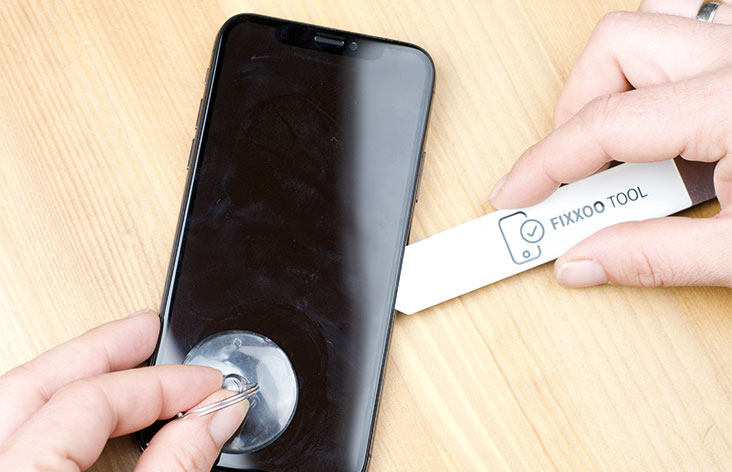
Schiebe das Hebewerkzeug nicht zu tief in das iPhone hinein, da Du sonst unter Umständen Bauteile im Inneren beschädigst.
Schiebe das Hebewerkzeug von der unteren linken Ecke aus in die linke Rahmenseite nach oben (bis auf Höhe des Stummschalters), um den Kleber, der Display und Rahmen verbindet, zu durchtrennen.
Wiederhole den Schritt von der Unterkante aus und gehe an der rechten Rahmenseite entlang.
Schritt 5: Die Oberkante lösen
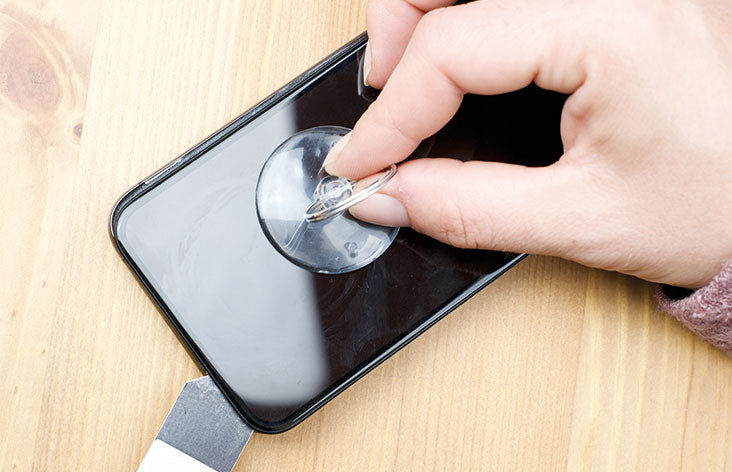
Nun ist das Display noch an der Oberkante mit dem Rahmen verbunden. Die Befestigung besteht sowohl aus Kleber, als auch Clips.
Schiebe das Hebewerkzeug um die rechte obere Ecke. Bewege das Display leicht in Richtung Unterkante. Wackele dabei leicht mit dem Display.
Durchtrenne den restlichen Kleber am oberen Rahmen, indem Du das Hebewerkzeug nach links schiebst.
Hier mußt Du Geduld besitzen, um die Clips nicht zu beschädigen. Ausserdem solltest Du das Hebewerkzeug nur wenige Millimeter ins Gehäuse einführen, da du sonst die Sensoren am oberen Ende des Displays beschädigen könntest.
Schritt 6: Entfernung des Saughebers

Entferne jetzt den Saugheber, indem Du an der kleinen Noppe ziehst. Nun kannst Du ihn vom Display entfernen.
Schritt 7: Öffnen des iPhones

Tipp: Benutze einen Gegenstand, an den Du das Display anlehnen kannst.
Das Display ist an der rechten Seite des iPhone mit Flachbandkabeln mit dem Logic Board verbunden. Du kannst es von der linken Kante wie ein Buch öffnen.
Öffne das iPhone vorsichtig, damit die empfindlichen Kabel nicht beschädigt werden.
Schritt 8: Lösen der Halterung des Logic Board Steckers

Die Halterung des Logic Board Steckers ist mit fünf Schreiben am Backcover des iPhones befestigt.
» 3x 1,0 mm Triwing-Schrauben
» 1x 1,3 mm Triwing-Schraube
» 1x 3,7 mm Kreuzschlitzschraube
Entferne die Schrauben und anschliessend die Halterung.
Schritt 9: Akkustecker entfernen

Führe die Spitze Deines Spudgers unter den Akkustecker und drücke ihn aus seinem Anschluss.
Biege den Akkustecker vom Logic Board weg, um eine Berührung während der Reparatur zu vermeiden
Der Akkustecker hat, ebenso wie andere Stecker im Gerät, eine schwarze Silikondichtung, die zusätzlich vor Wasser und Staub schützt. Achte darauf, diese Dichtung nicht zu beschädigen.
Schritt 10: Stecker des Front Panel Sensors entfernen

Führe die Spitze Deines Spudgers unter den Stecker des Front Panel Sensors und drücke ihn aus seinem Anschluss.
Schritt 11: Stecker des OLED Panels entfernen

Führe die Spitze Deines Spudgers unter den Stecker des OLED Panels und drücke ihn aus seinem Anschluss.
Schritt 12: Stecker des Touchscreen Kabels entfernen

Führe die Spitze Deines Spudgers unter den Stecker des Touchscreen Kabels und drücke ihn aus seinem Anschluss.
Schritt 13: Flachbandkabel lösen

Hebe das Flachbandkabel mit der Pinzette vorsichtig an, damit sich der Kleber löst.
Schritt 14: Display entfernen

Nun sind alle Elemente vom Display gelöst und Du kannst es entfernen.
Schritt 15: Halterungen und Abdeckung des Lautsprechersteckers entfernen
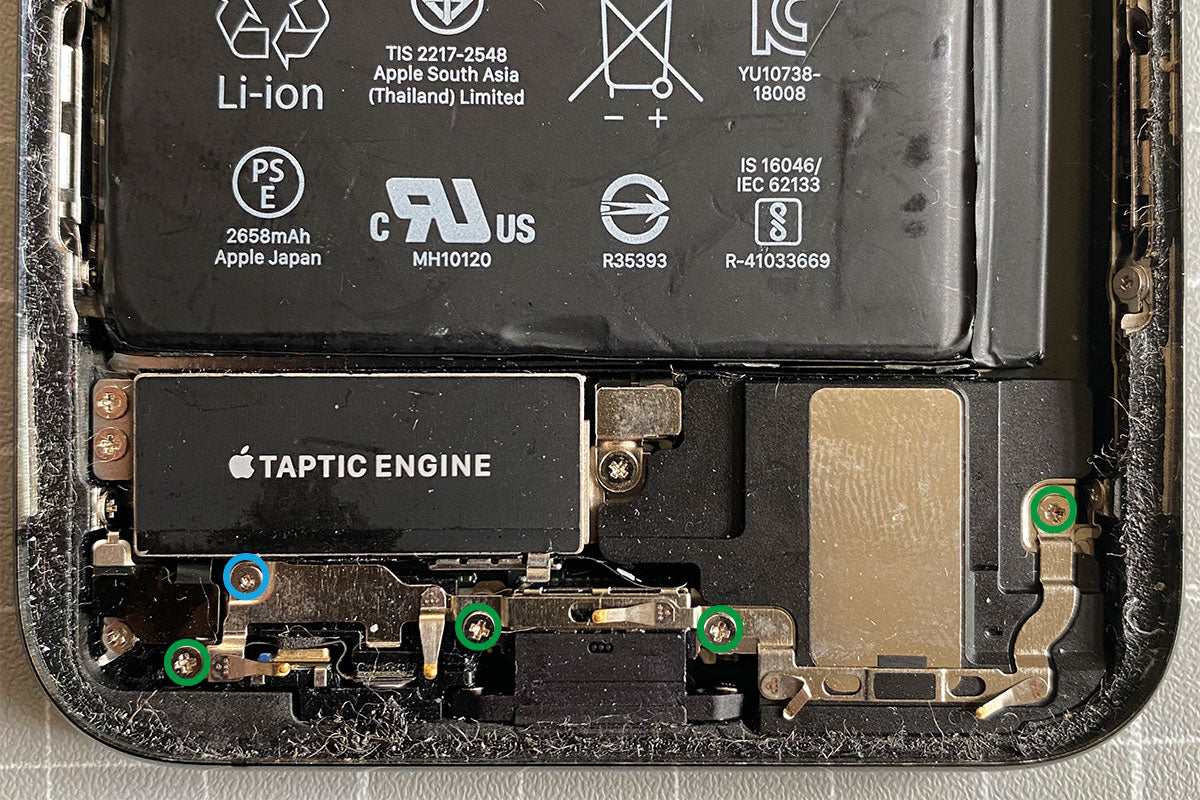
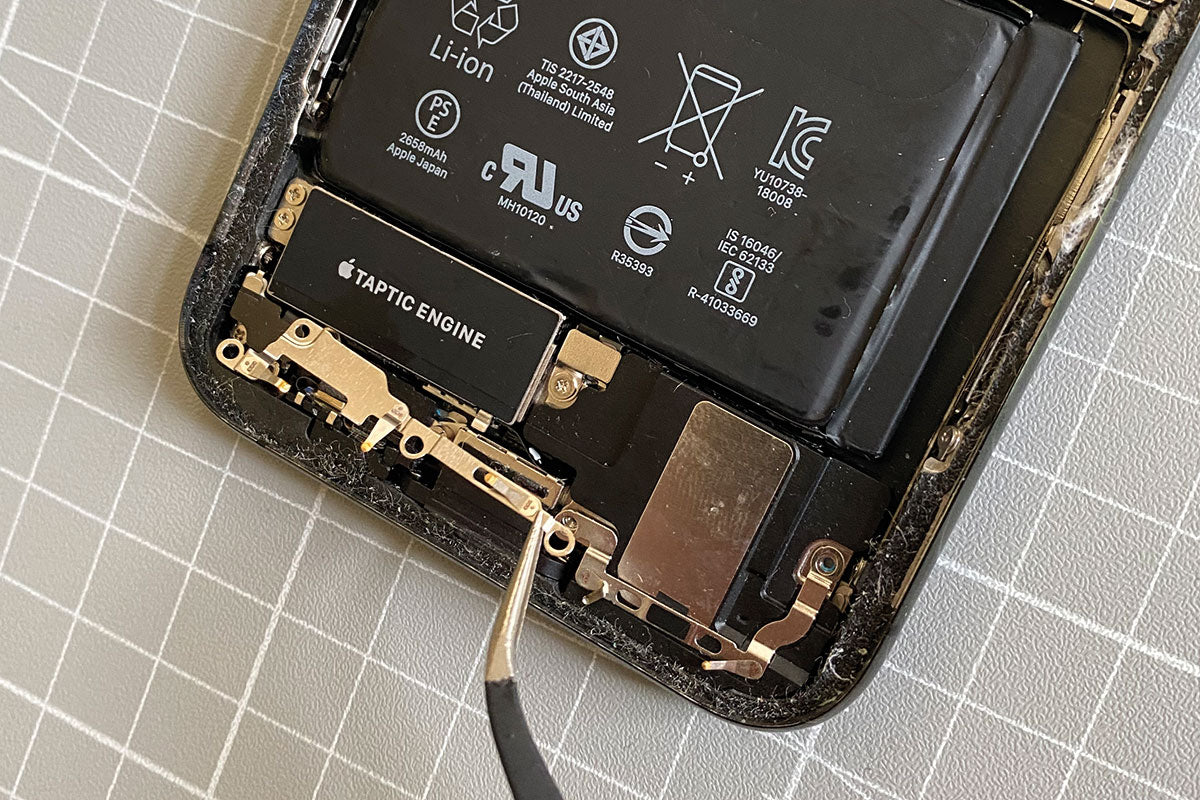

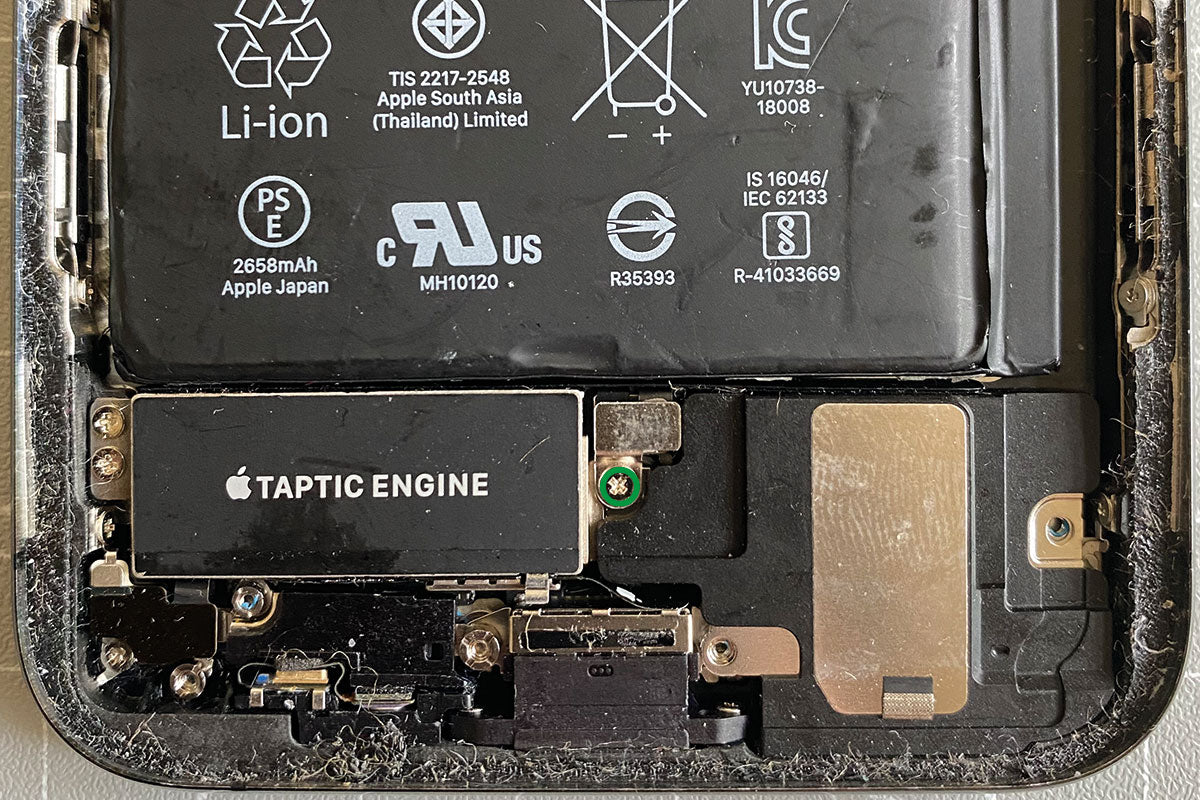
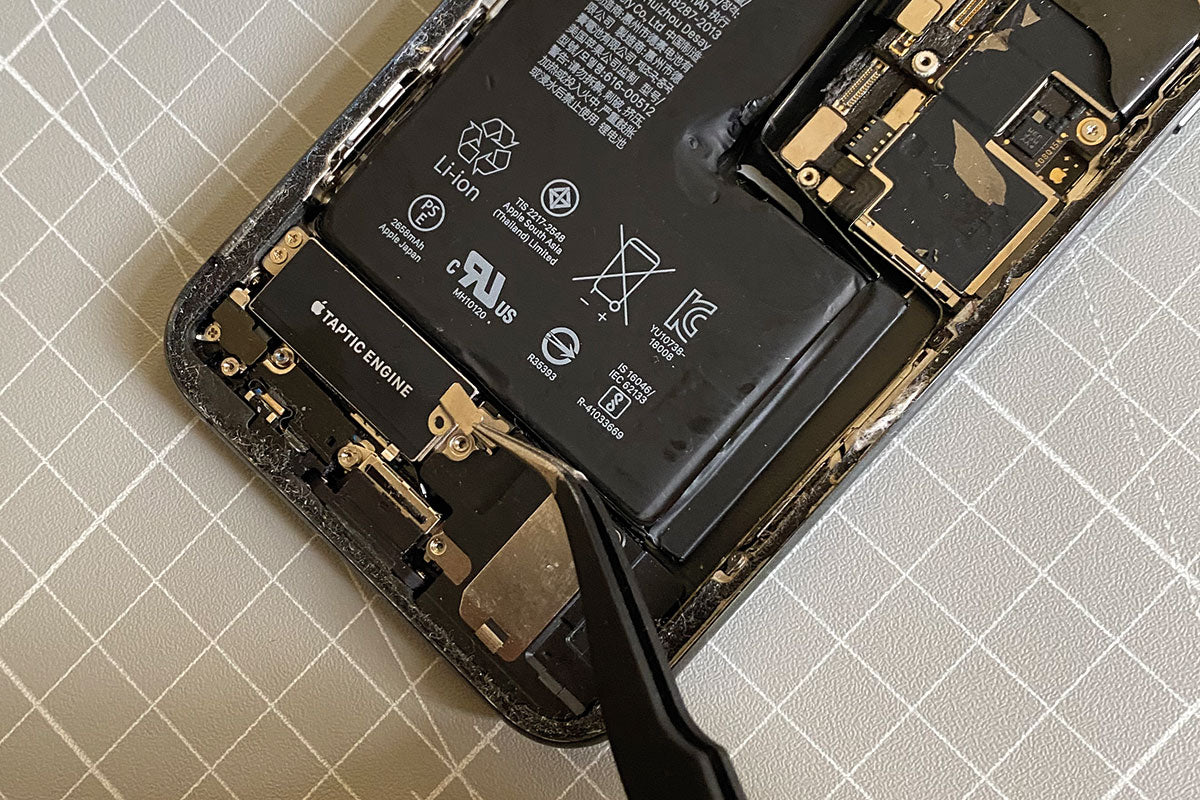
Entferne die fünf Schrauben (4 Kreuzschlitz, 1 Triwing), mit denen die beiden Halterungen unterhalb der Taptic Engine und des Lautsprechers befestigt sind.
Entferne anschliessend die beiden Halterungen mit der Pinzette und lege sie zur Seite.
Entferne nun die Schraube, mit der die Abdeckung des Lautsprechersteckers befestigt ist und hebe anschliessend die Abdeckung mit der Pinzette aus dem Gehäuse.
Schritt 16: Entfernen des Lautsprechersteckers
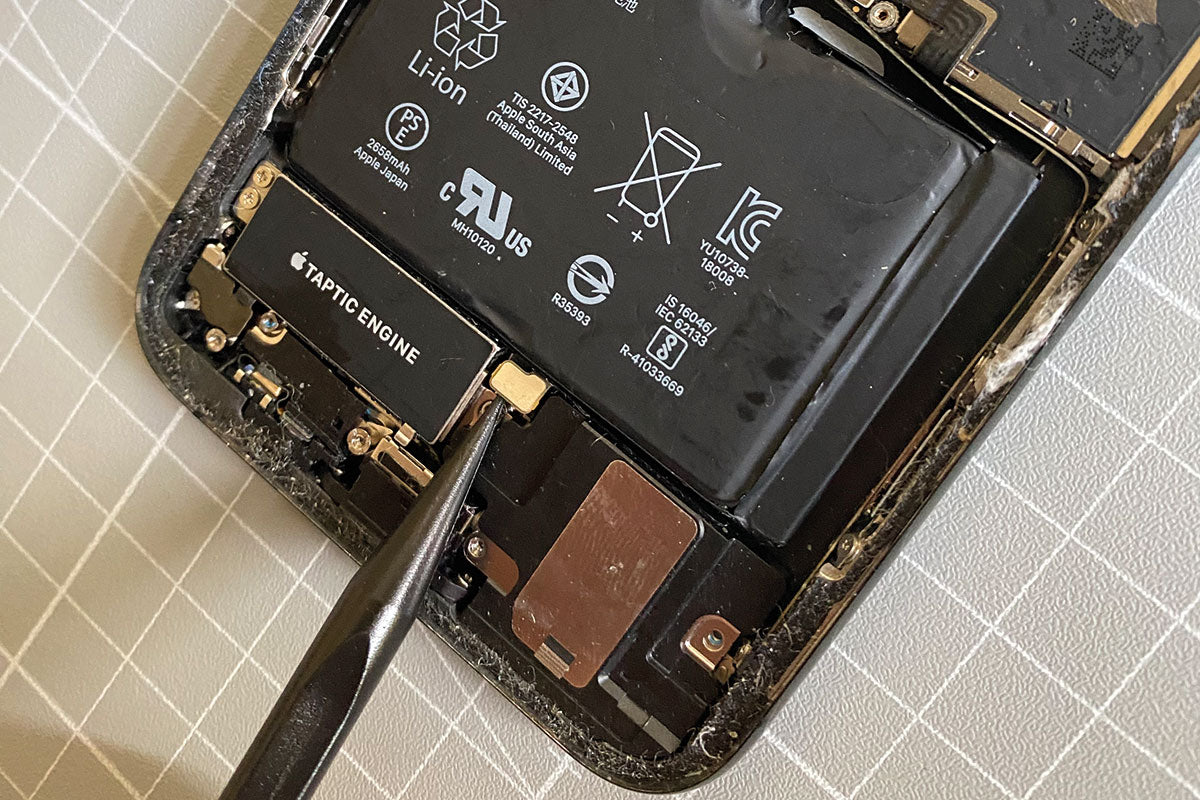
Mit dem Spudger kannst Du den Lautsprecherstecker aus dem Gehäuse lösen.
Schritt 17: Entfernen des Lautsprechers


Löse den Lautsprecher mit dem Spudger und entferne mit einer Pinzette den Pufferstreifen oberhalb des Lautsprechers.
Sitzt der Lautsprecher fest? Etwas Heißluft mit dem Fön hilft, die Verklebung zu lösen.
Fasse den Lautsprecher vorsichtig mit zwei Fingern und rüttle seitlich an ihm, damit er sich vollständig ablöst.
Anschliessend kannst Du den Lautsprecher mit der Pinzette aus dem Gehäuse heben.
Schritt 18: Taptic Engine Stecker lösen

Als nächstes löst du den Stecker der Taptic Enginge mit dem Spudger.
Schritt 19: Taptic Engine entfernen


Nun kannst Du die beiden Kreuzschlitz-Schrauben lösen, mit der die Taptic Engine befestigt ist.
Zwischen Taptic Engine und Akku befindet sich noch ein Pufferstreifen. Löse diesen ebenfalls vorsichtig.
Nun kannst Du die Taptic Engine aus dem Gehäuse entfernen.
Schritt 20: Entfernen der Klebestreifen
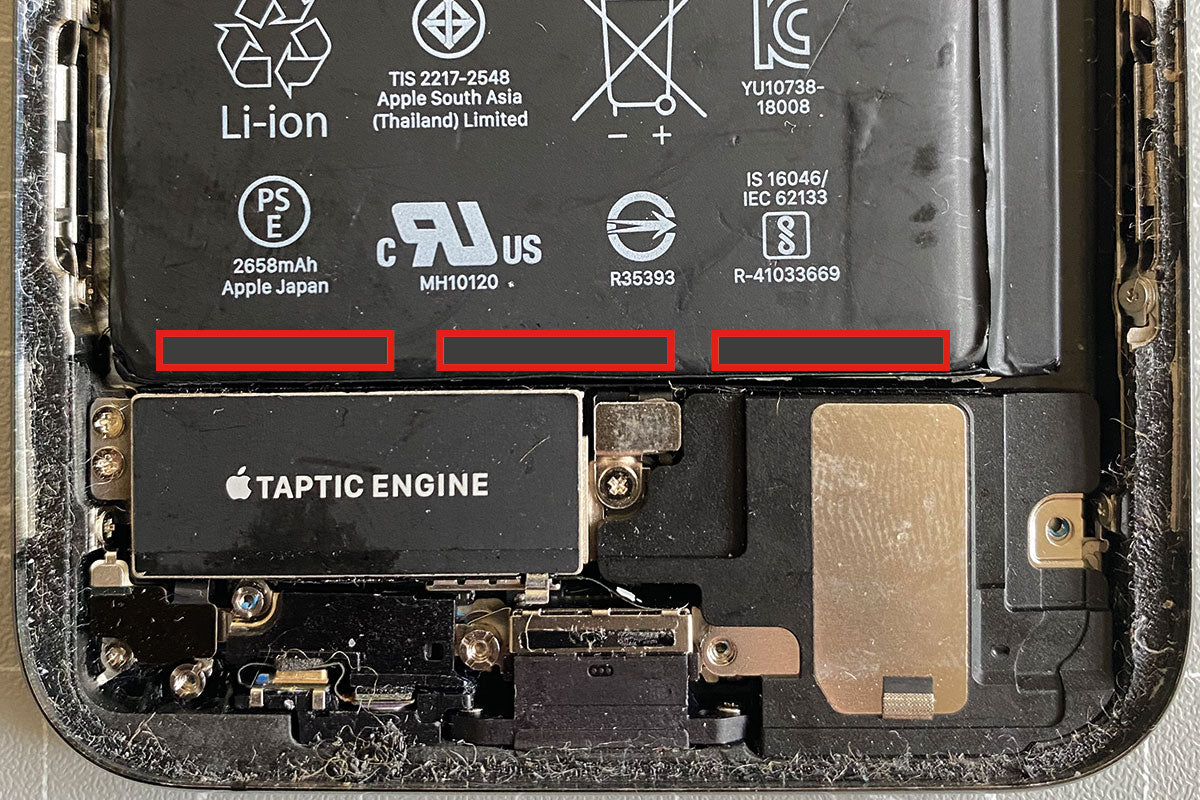
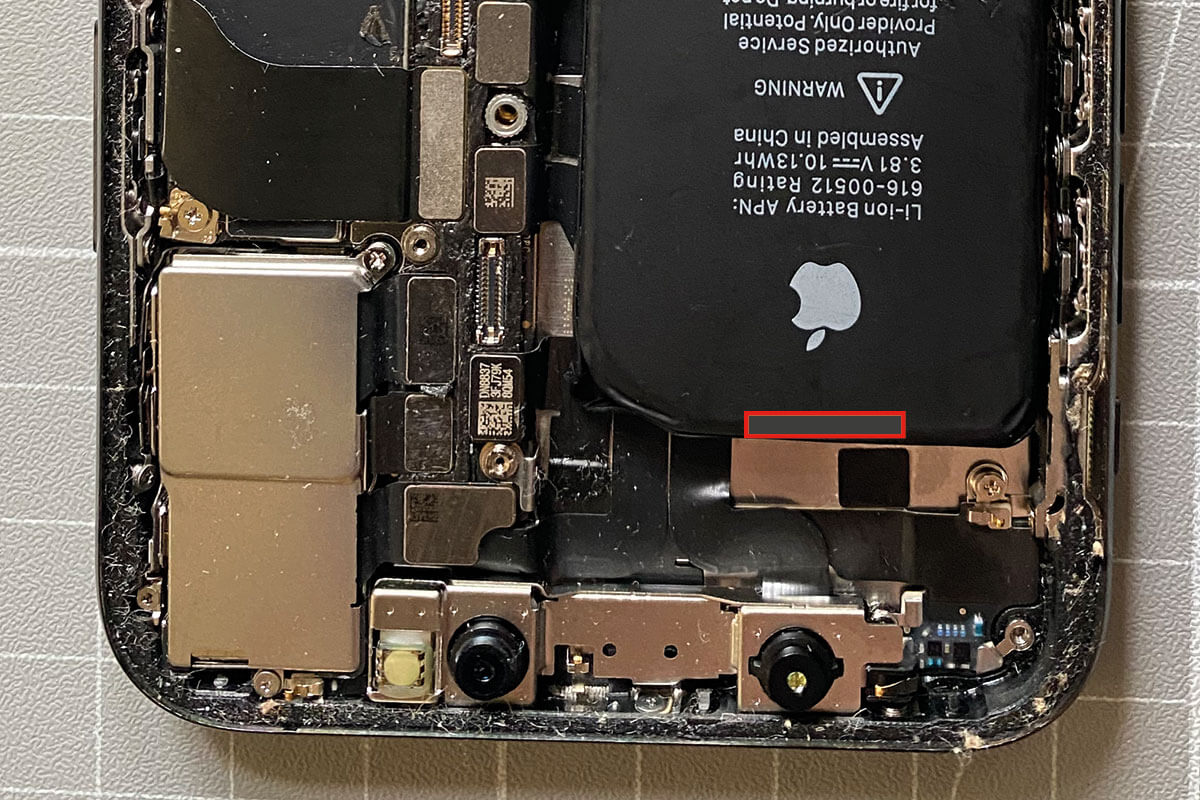
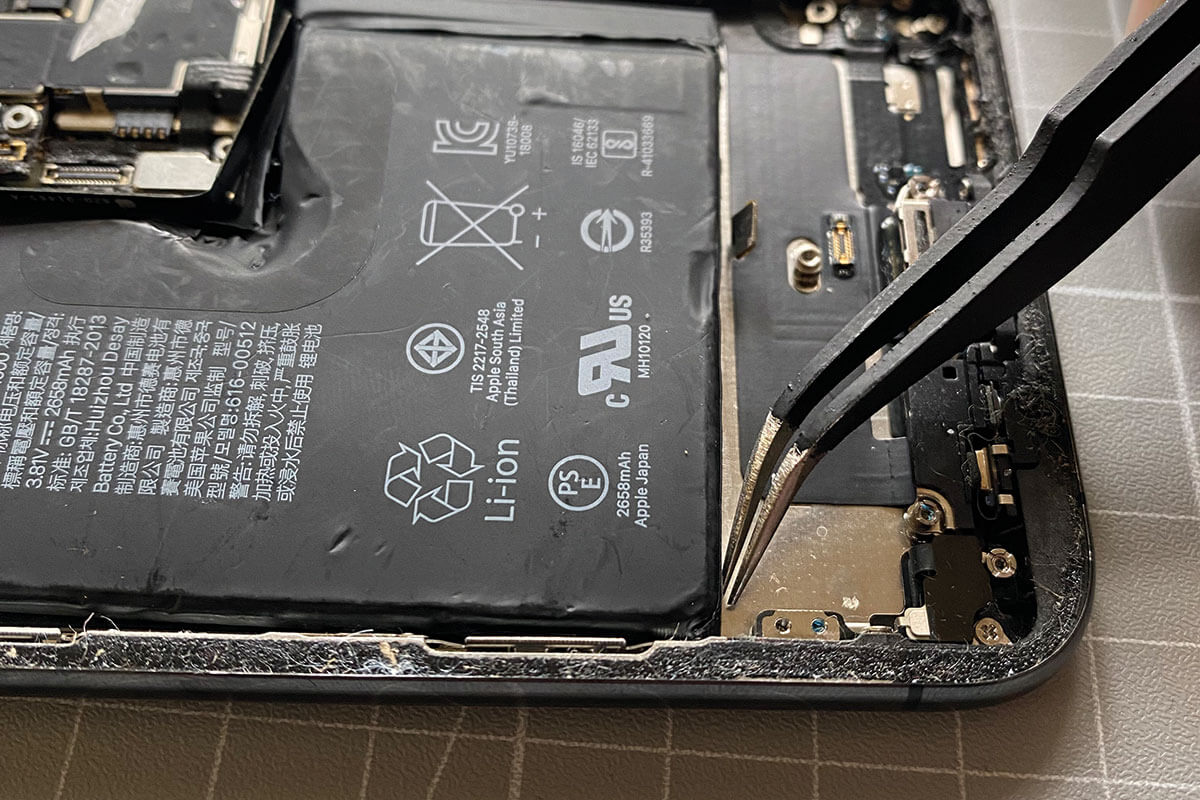

Der Akku ist mir Klebestreifen am Gehäuse befestigt. Drei befinden sich unten, einer am oberen Ende des L-förmigen Akkus.
Löse die Klebestreifen mit der Pinzette ab. Du erhältst von uns Ersatzklebestreifen für deinen neuen Akku - sei trotzdem vorsichtig und beschädige nicht den alten Akku.
Hat sich der Akku gelöst? Dann fass ihn vorsichtig mit Finger oder Pinzette und hebe ihn aus dem Gehäuse.
Falls einer der Klebestreifen reißt: Bitte reagiere nicht mit Gewalt. Der Akku darf nicht gequetscht oder gebogen werden. Oft hilft schon etwas Lösungmittel, das Du unter den Akku träufelst oder ein Erhitzen mit dem Fön.
Schritt 21: Wiedereinbau des Fixxoo-Akkus

Nun kannst Du den neuen Fixxoo-Akku einbauen.
Dabei führst Du alle Handlungsschritte der Anleitung von hinten nach vorne durch.
Folgende Punkte solltest Du bitte beachten:
Schritt 15: Die Schrauben sind unterschiedlich lang. Benutze die Magnetmatte als Ablage, damit du nichts verwechselst.
Schritt 13: Dieser und weitere Stecker sind sogenannte Druckstecker. Diese müssen beim Wiedereinbau sorgfältig ausgerichtet und erst auf einer Seite heruntergedrücktwerden, bis er einrastet. Dann wiederhole dies auf der anderen Seite. Ein Druck in der Mitte könnte die Stifte verbiegen und das Bauteil oder den Stecker beschädigen.
Schritt 9: Führe hier eine Funktionsprüfung durch und schalte das iPhone ein. Prüfe folgende Punkte:
» Bildschirm
» Ton
» Touchfunktion
» Näherungssensoren
Geht alles? Dann kannst Du das Gehäuse schliessen.
Bild 7: Achte darauf, das Display in die richtige Position zu legen und die Clips an der Oberkante richtig auszurichten. Drücke zunächst die Oberkante sorgfältig hinein. Raste erst dann die anderen Displaykanten ein. Die Clips dürfen nicht verbogen sein.